El explorador de dispositivos te permite ver, copiar y borrar archivos en un dispositivo Android. Resulta útil cuando examinas los archivos que crea tu app o si deseas transferir archivos desde y hacia un dispositivo.
Para trabajar con el sistema de archivos de un dispositivo, haz lo siguiente:
- Para abrir el explorador de dispositivos, selecciona View > Tool Windows > Device Explorer o haz clic en el botón Device Explorer
 en la barra de ventanas de herramientas.
en la barra de ventanas de herramientas. - Selecciona un dispositivo de la lista desplegable.
- Interactúa con el contenido del dispositivo en la ventana del explorador de archivos:
- Haz clic con el botón derecho en un archivo o directorio para crear uno nuevo.
- Guarda, sube, borra o sincroniza el archivo o directorio seleccionado en tu máquina.
- Haz doble clic en un archivo para abrirlo en Android Studio.
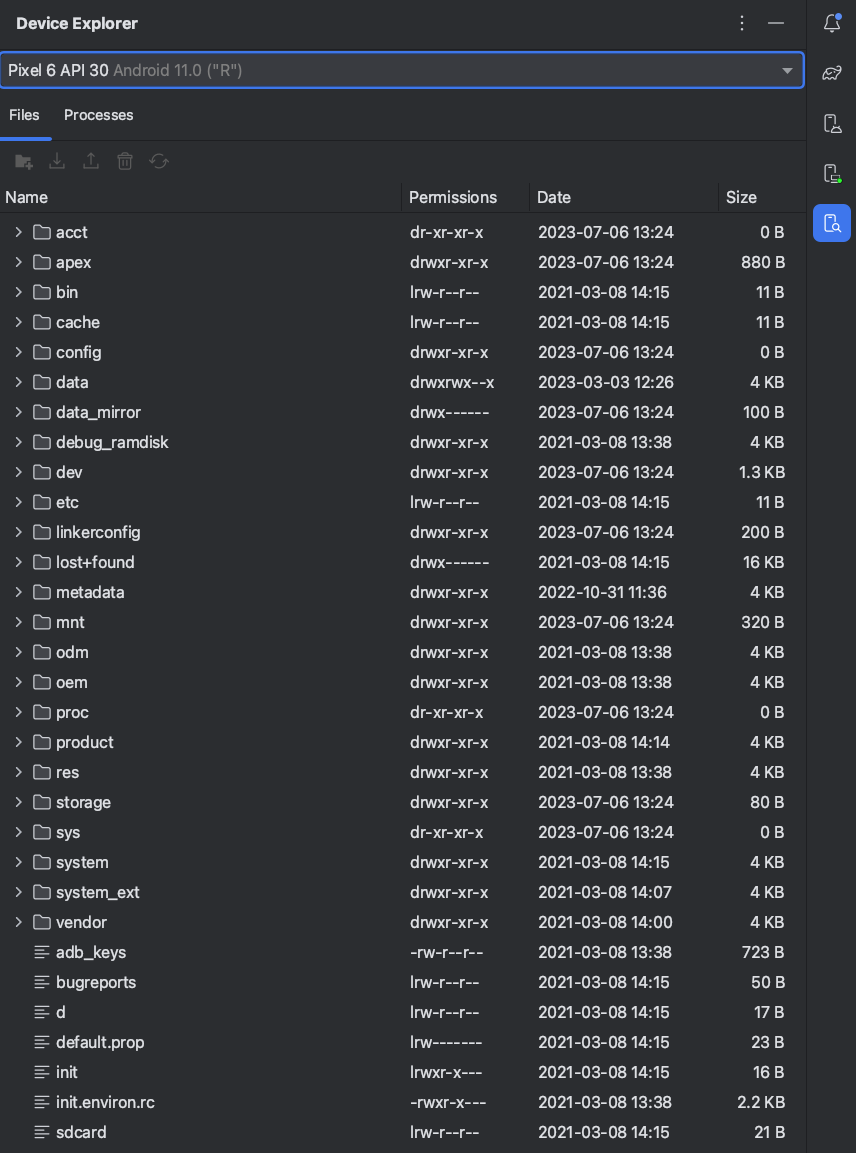
Figura 1: Ventana de herramientas del explorador de dispositivos
Android Studio guarda los archivos que abres en el explorador de dispositivos en un directorio temporal fuera de tu proyecto. Si realizas modificaciones en un archivo que abriste con el explorador de dispositivos y deseas guardar los cambios en el dispositivo, deberás subir de forma manual la versión modificada del archivo en este.
Cuando exploras los archivos de un dispositivo, los siguientes directorios son particularmente útiles:
data/data/app_name/- Contiene archivos de datos de tu app guardados en el almacenamiento interno.
sdcard/- Contiene archivos del usuario guardados en el almacenamiento externo del usuario (imágenes, etcétera).
Nota: No todos los archivos de un dispositivo de hardware pueden visualizarse en el explorador de dispositivos. Por ejemplo, en el directorio data/data/, las entradas que corresponden a las apps del dispositivo que no son depurables no se pueden expandir en el explorador de dispositivos.
